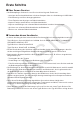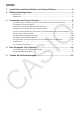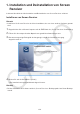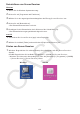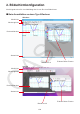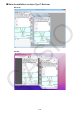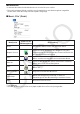User Manual
Table Of Contents
- Erste Schritte
- Inhalt
- 1. Installation und Deinstallation von Screen Receiver
- 2. Bildschirmkonfiguration
- 3. Verwenden von Screen Receiver
- 3-1 Aufbau einer Verbindung zwischen Screen Receiver und einem Rechner
- 3-2 Hinweis für Berechnungen
- 3-3 Erfassen der Bildschirminhalte des Rechners
- 3-4 Aktivieren eines Fensters mit erfassten Daten
- 3-5 Kopieren der Inhalte des Fensters der erfassten Daten in die Zwischenablage
- 3-6 Speichern erfasster Daten
- 3-7 Automatische Dateispeicherung
- 3-8 Anpassen der Bildschirmgröße
- 3-9 Verwenden eines unverankerten Rechnerbildschirms (nur Windows)
- 3-10 Drucken
- 3-11 Tastaturkürzel-Menü
- 4. Das Dialogfeld „Tool Options“
- 5. Tabelle der Fehlermeldungen
G-5
Deinstallieren von Screen Receiver
Windows
1. Öffnen Sie die Windows-Systemsteuerung.
2. Klicken Sie auf [Programme und Funktionen].
3. Wählen Sie in der angezeigten Anwendungsliste den Eintrag „Screen Receiver“ aus.
4. Klicken Sie auf [Deinstallieren].
Der Deinstallationsassistent erscheint.•
5. Bestätigen Sie die Deinstallation durch Klicken auf die Schaltfläche [Ja].
Der Deinstallationsvorgang wird damit abgeschlossen.•
macOS
1. Verschieben Sie Screen Receiver(.app) in den Papierkorb.
2. Wählen Sie im Menü [Finder] und anschließend [Papierkorb entleeren] aus.
Starten von Screen Receiver
1. Windows: Doppelklicken Sie auf dem Desktop Ihres Computers auf das „Screen Receiver“-
Symbol.
macOS: Doppelklicken Sie im Ordner „Programme“ > „CASIO“ auf „Screen Receiver“.
Windows: Sie können die Anwendung auch über das [Startmenü] > [Programme] > [CASIO] •
> [Screen Receiver] > [Screen Receiver] öffnen.
Windows
macOS